效果图
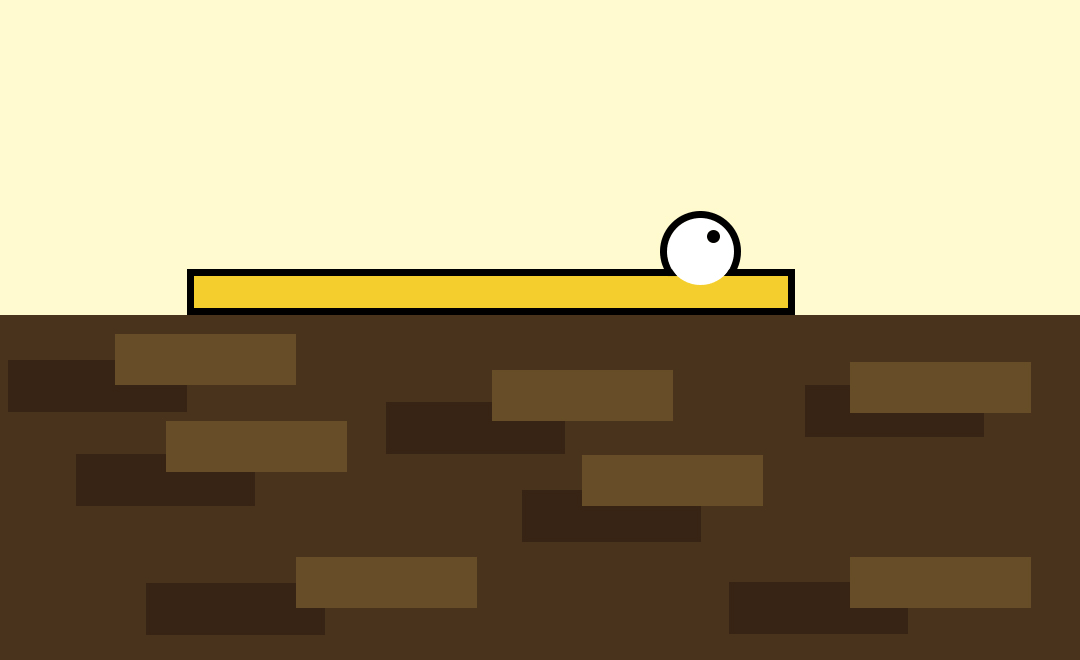
教程
1、
首先打开我们的AE
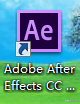
2、
我们点开文件-导入-文件,选择我们找好的素材导入AE
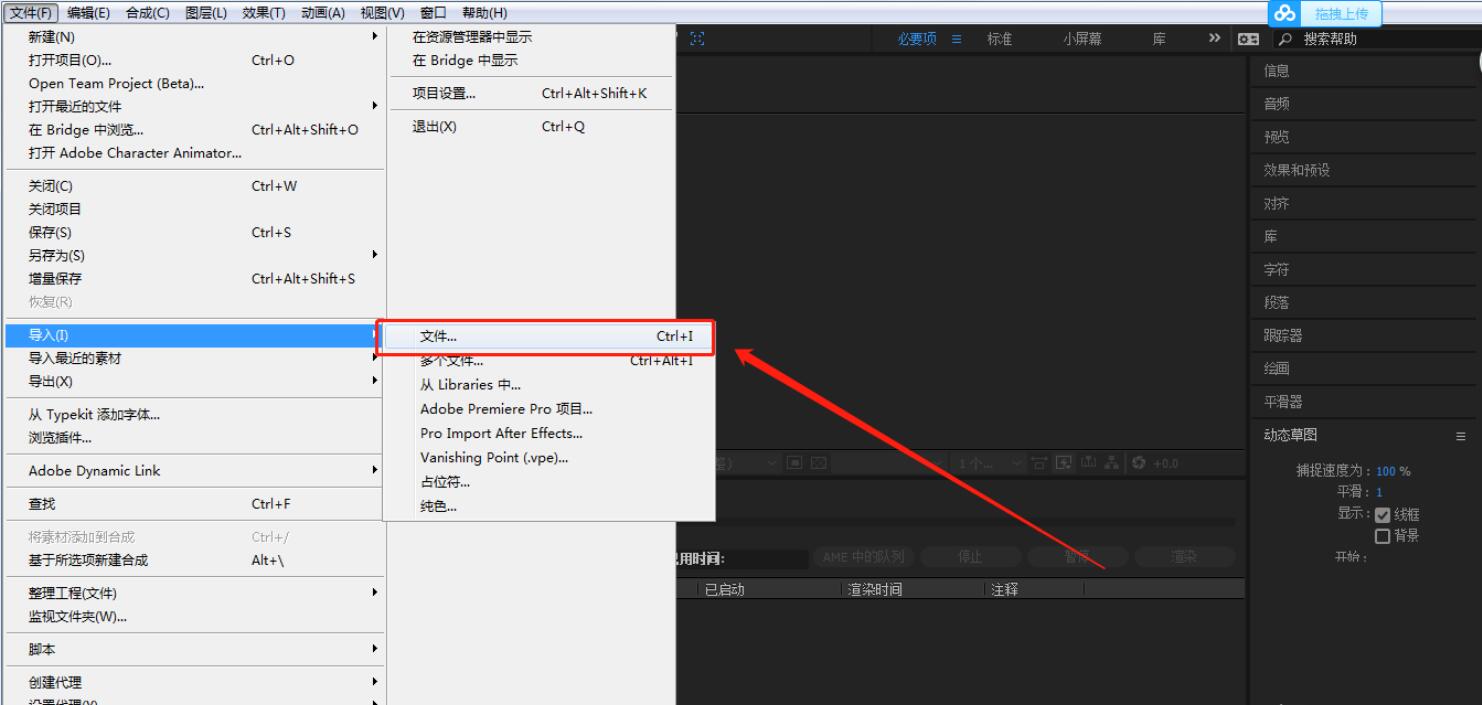
我们在导入素材的时候,记得要选择合成-保持图层大小,如果你选择其他的话,拉入时间栏的时候就很麻烦了
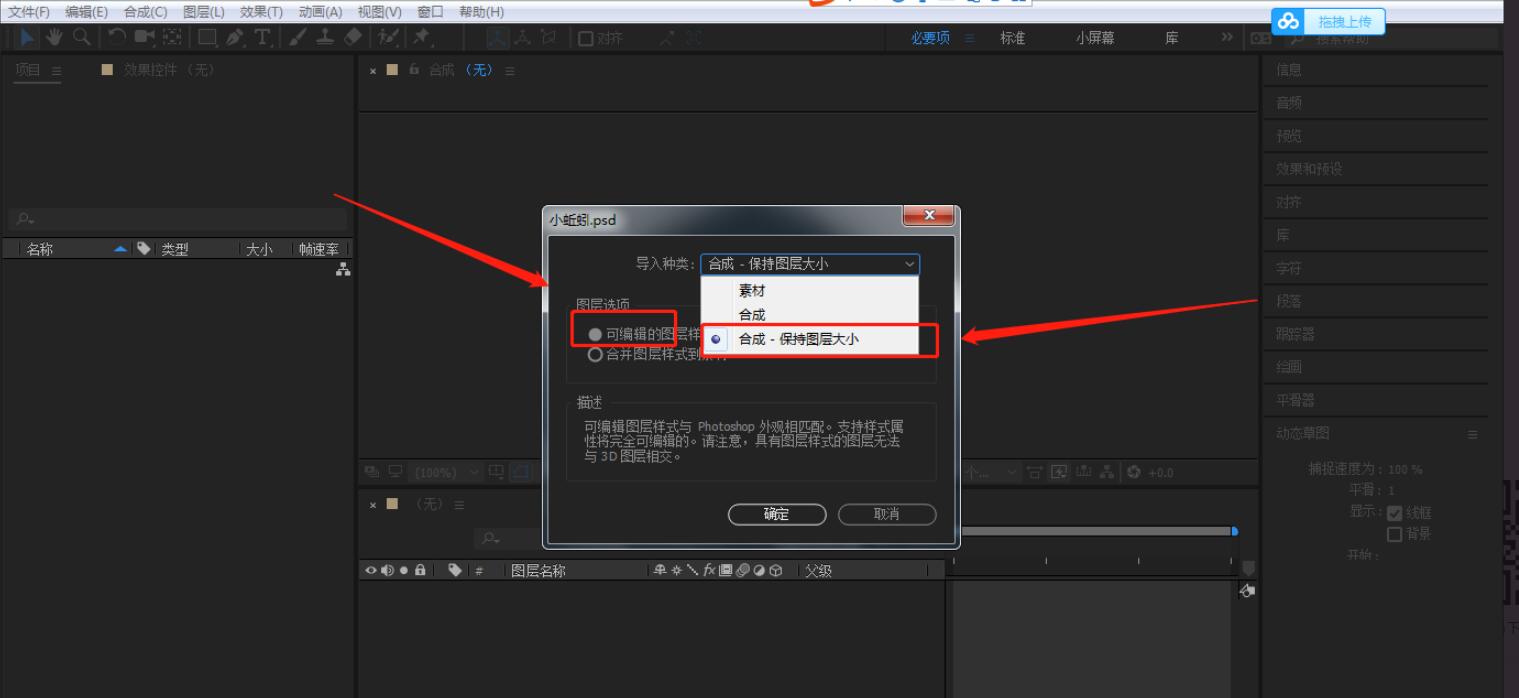
然后将小蚯蚓拉入时间栏里,双击时间栏的图层,就可以得到2个分开的图层了
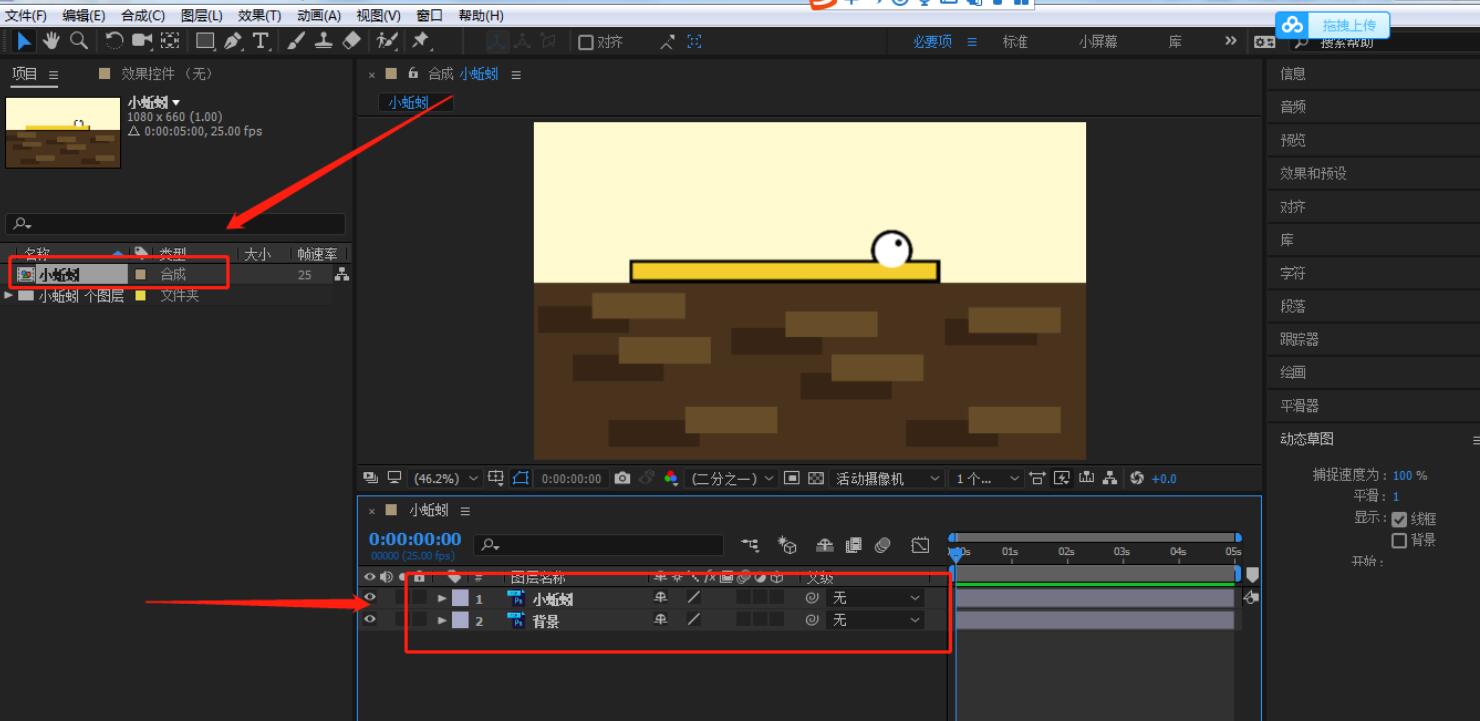
3、
点击小蚯蚓图层,找到上方的操控点工具
我们再小蚯蚓上点6个点
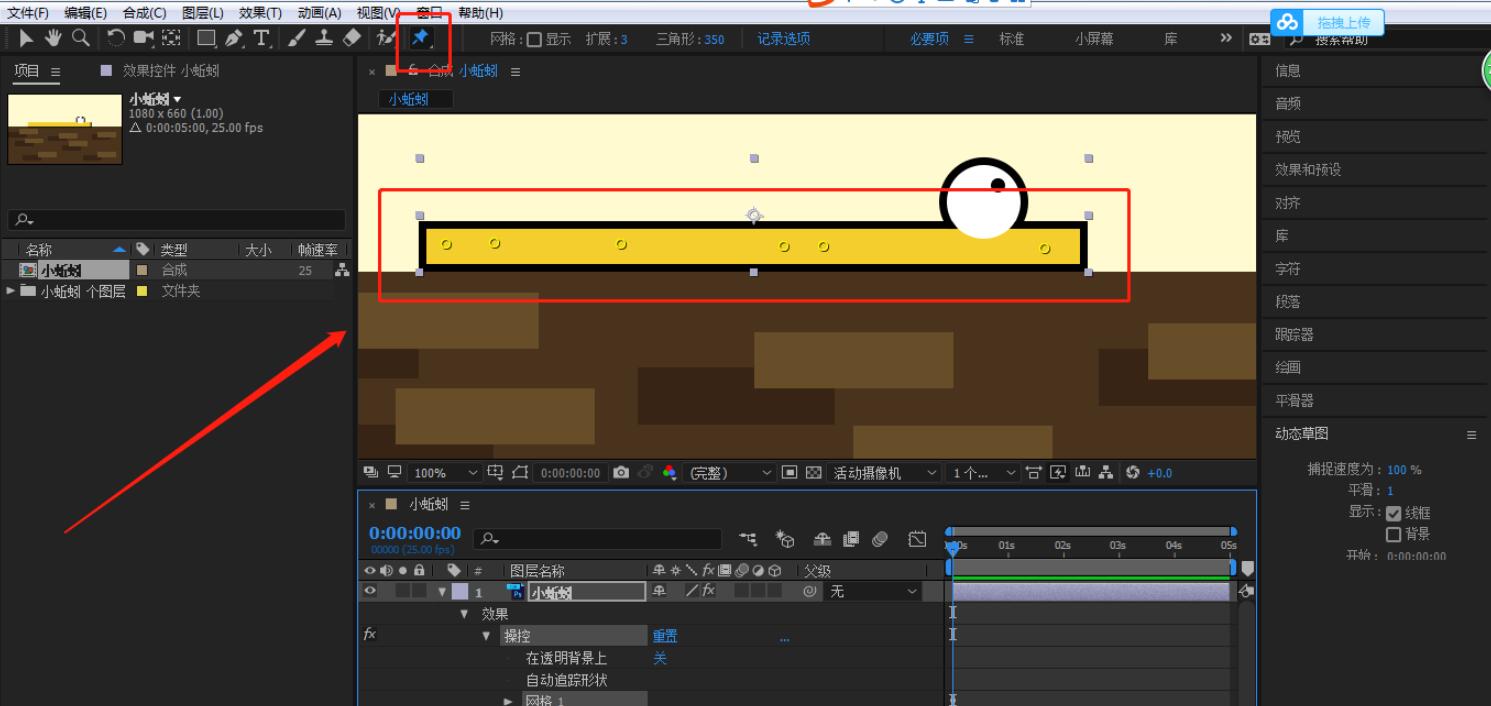
点开小蚯蚓图层效果-操控-网格-变形,我们找到中间的那个操控点
再我们创建操控点的时候,AE就自动帮我们再0秒创建关键帧,所以我们不需要在创建
将时间线移动到1秒钟
我们将中间的操控点向右上移动(角度不用太大)
左边的两个操控点向右移动一点点,让蚯蚓模仿身体在运动的时候
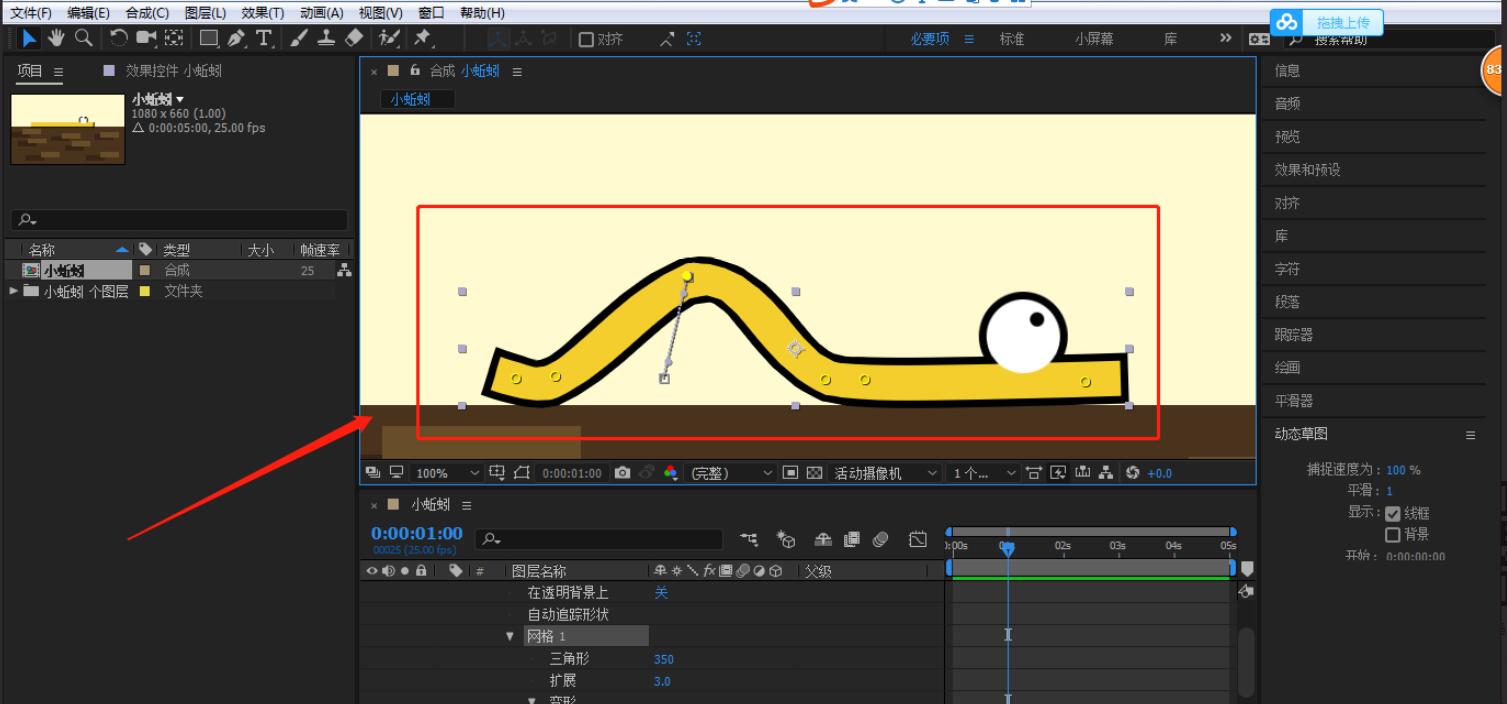
然后将时间线移动到2秒
这是小蚯蚓的身体就复原了,那我们2秒的关键帧就可以复制0秒的时候(复制:ctrl+c,粘贴:ctrl+v)
然后我们复制1秒到2秒的关键帧,将我们的时间轴铺满(这里我就不给图片了)
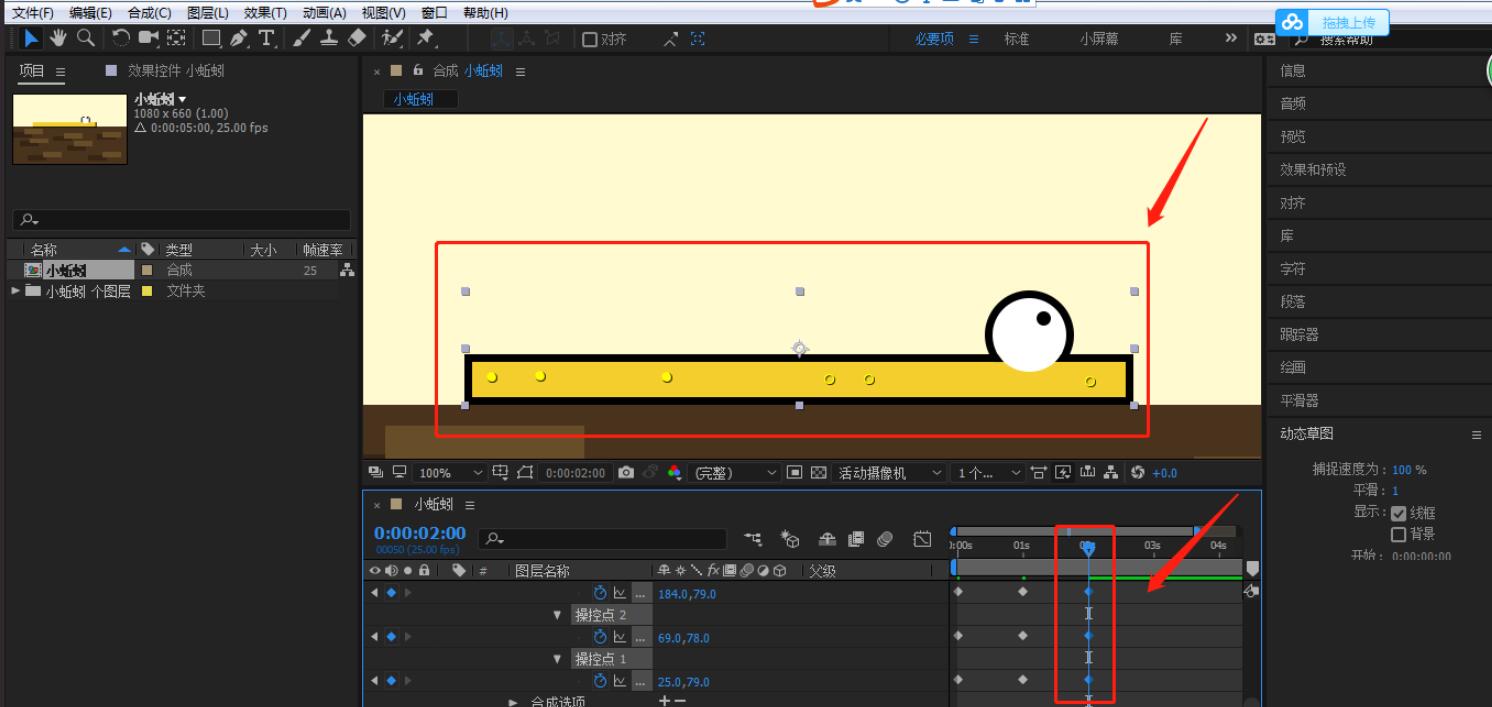
4、
我们点开背景图层
按P键打开位置属性
我们再0秒的时候打上关键帧
移动到1秒,蚯蚓背弓着但还没有移动,所以背景也没有动,那1秒的关键帧就是复制0秒
时间线移动到2秒,将背景图层向左移动一段距离
时间线移动到3秒,一样背景图层不动,关键帧就是2秒的关键帧
时间线移动到4秒,我们继续将背景图层向左移动一段距离,这次移动的距离尽量保持和第一次的距离一样长(这里我也不给照片了)
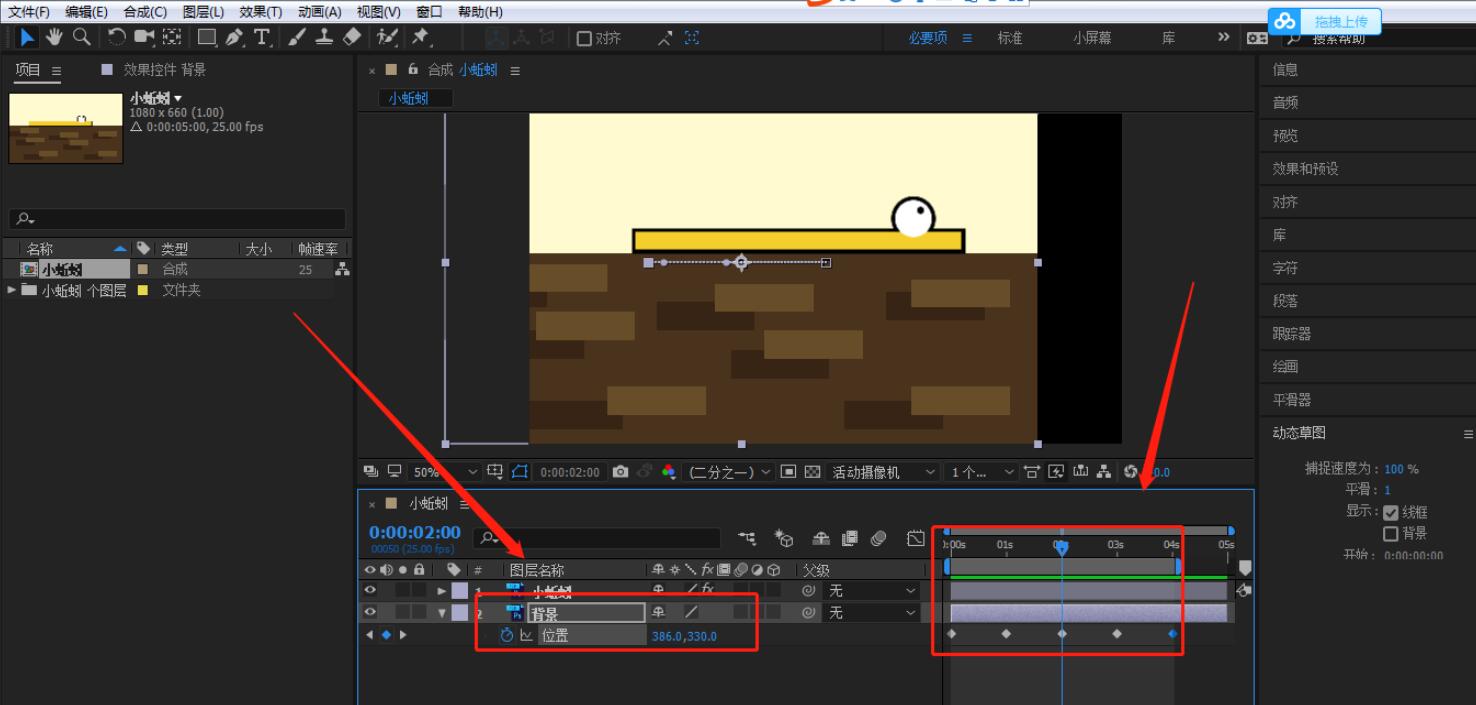
5、
因为背景向左移动的时候,右方是黑色的
那我们复制一层背景
按P键打开位置属性,将关键帧全部删掉
然后将时间线移动到0秒
我们将复制出来的背景图层向右移动出画布外面
并保持与原背景图层重合
现在我们点开父级关系,改为背景,这样我们复制出来的背景运动的关键帧就和原背景一样了

6、
这样我们蚯蚓的运动就做完了,是不是很简单啊
以上就是今天的内容,关注疯狂的美工官网,每天分享不同设计教程!










